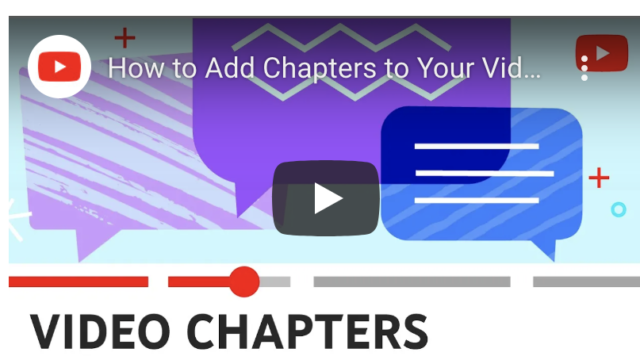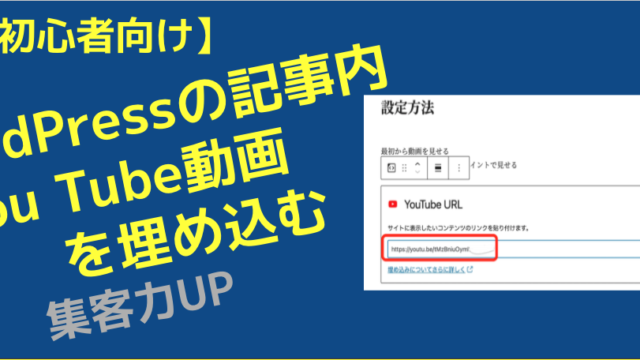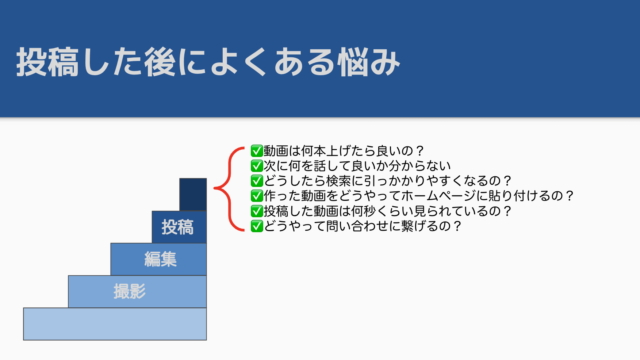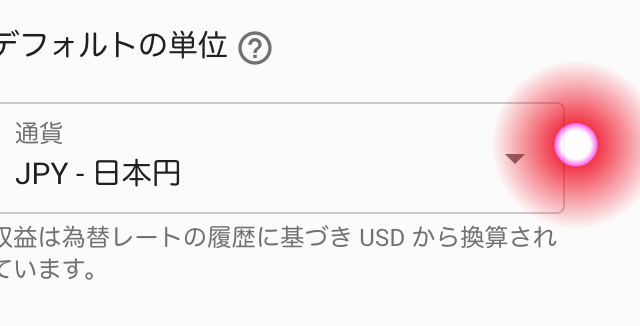YouTubePremiumを解約する方法とその後も広告を表示させない視聴方法
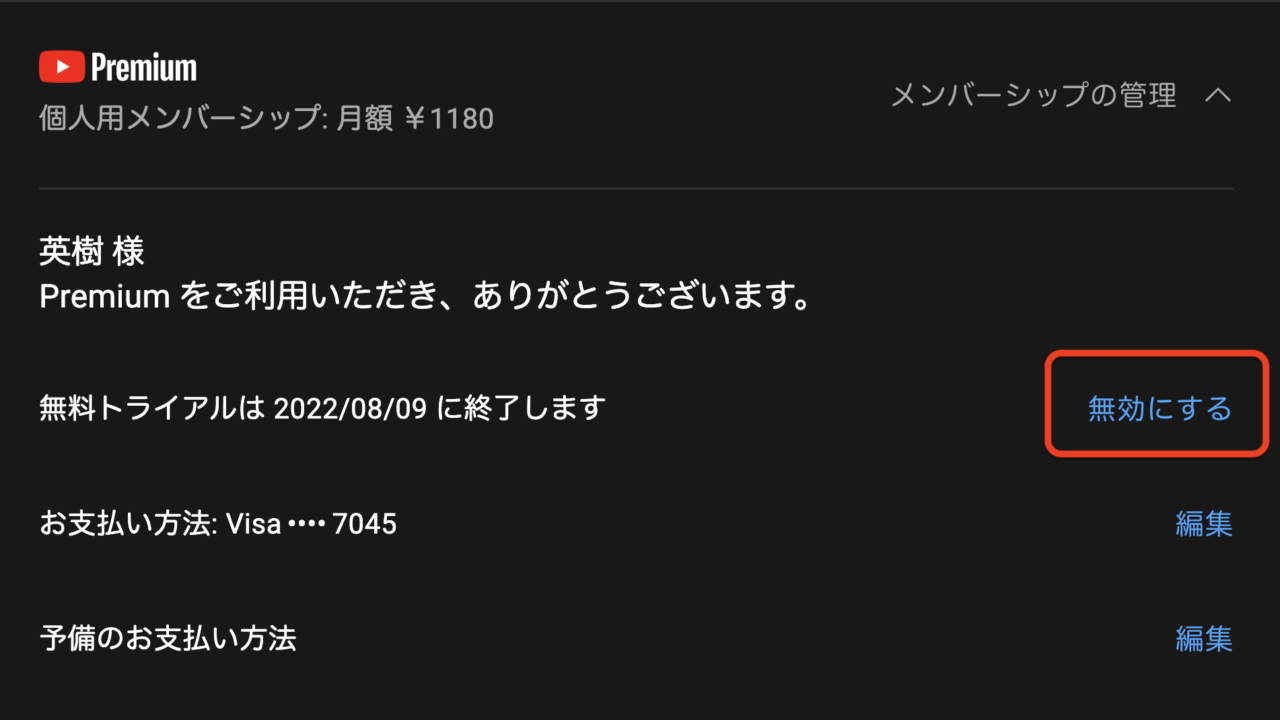
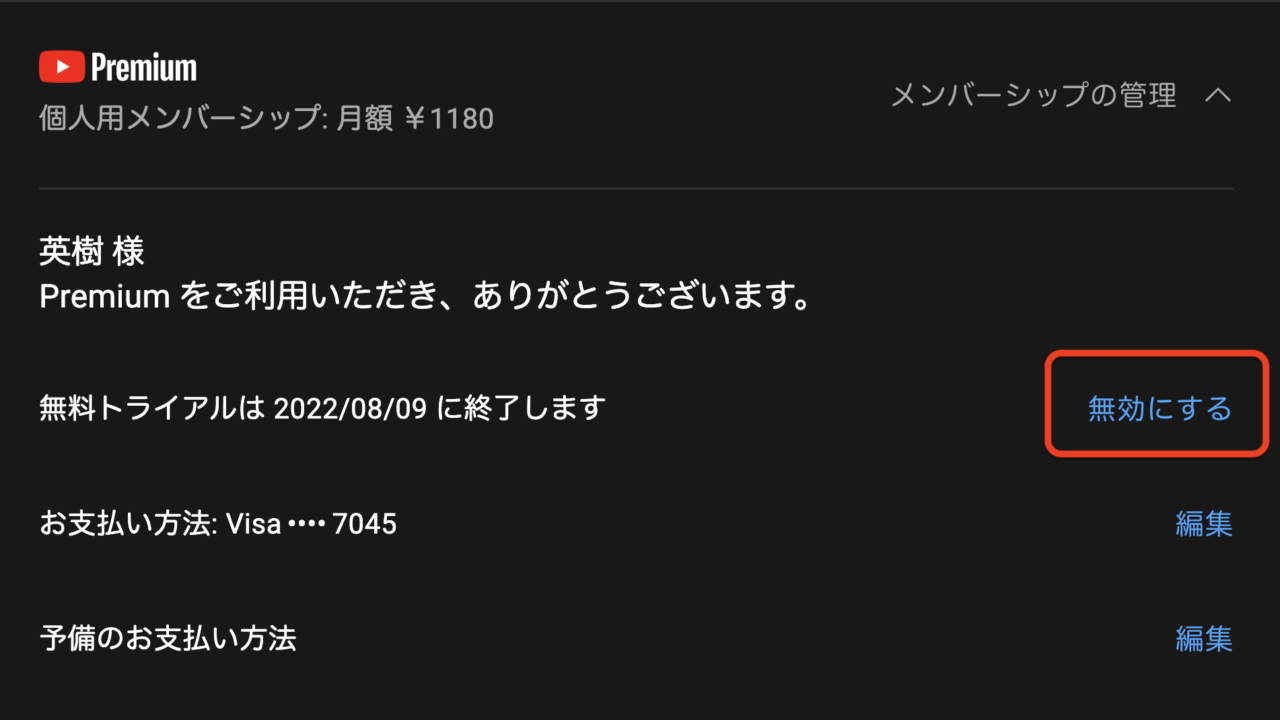
YouTubePremiumをはじめてトライアルしてみたんですが、動画をオフラインで視聴できたり、広告なしで観られて便利さを感じます。
それと同時に、視聴が快適すぎてスマホから離れられなくなりそうなので、トライアル終了するタイミングでYouTubePremiumを解約しようと思っています。
そこで今回は、YouTubePremiumを解約する方法とその後課金なしで広告を表示させない視聴方法をご紹介します。

YouTubeアプリの右上にあるアイコンをクリックしてアカウントページを開き、「購入とメンバーシップ」のページを開きます。
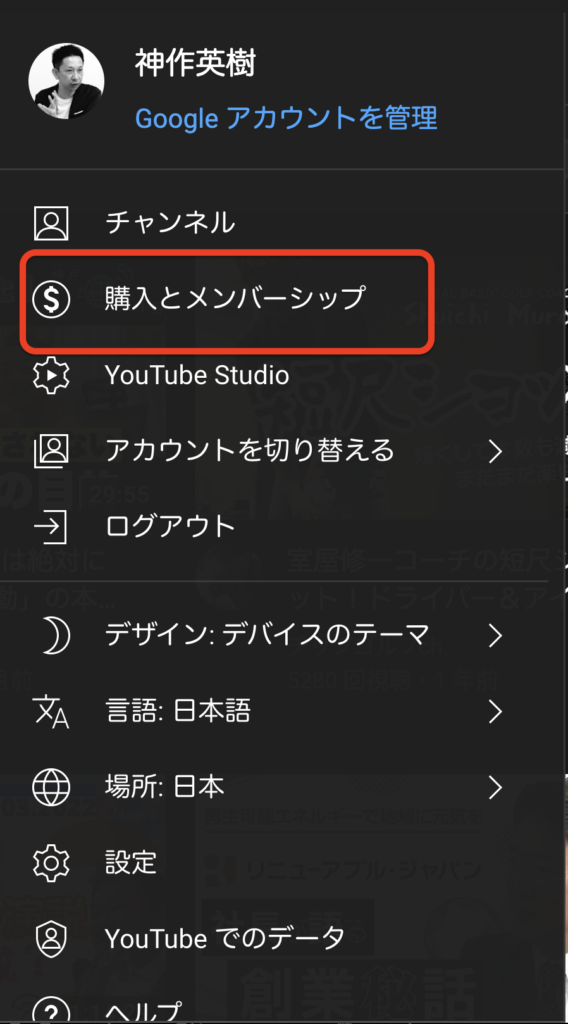
メンバーシップの管理をクリックして、、、
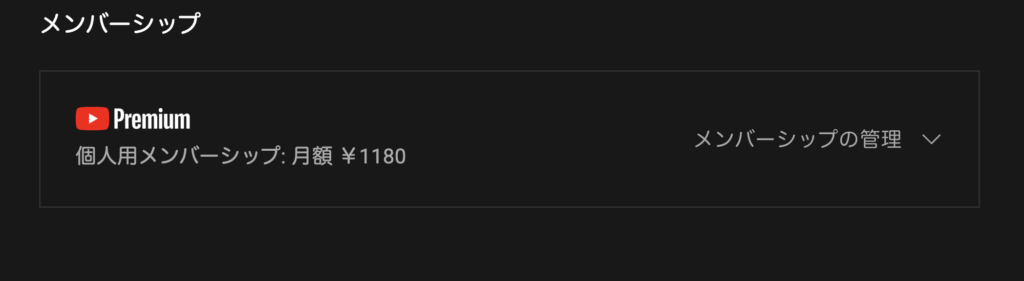
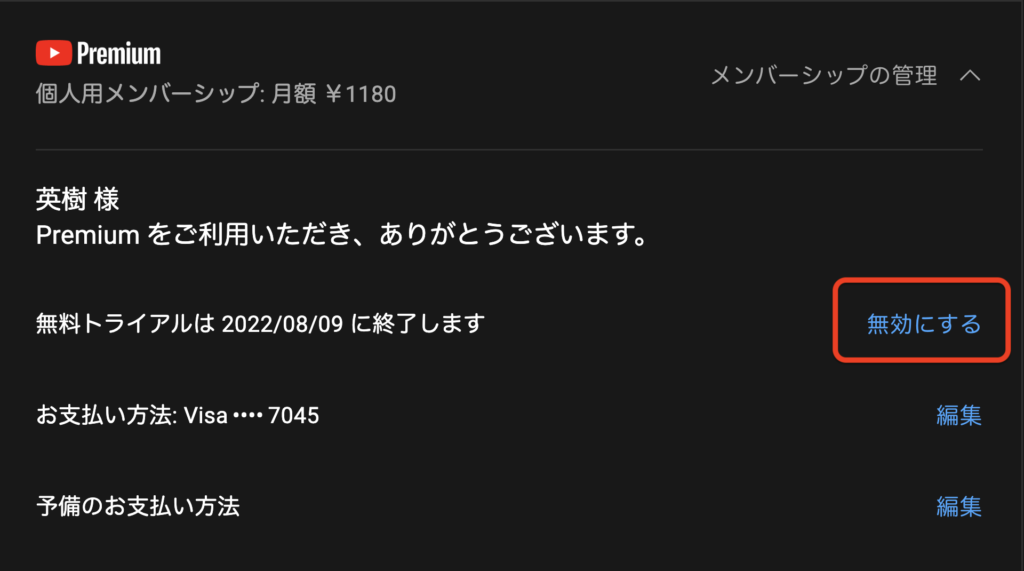
そのまま解約もしくは、メンバーシップの一時停止を選択します(ここでは解約を選択)
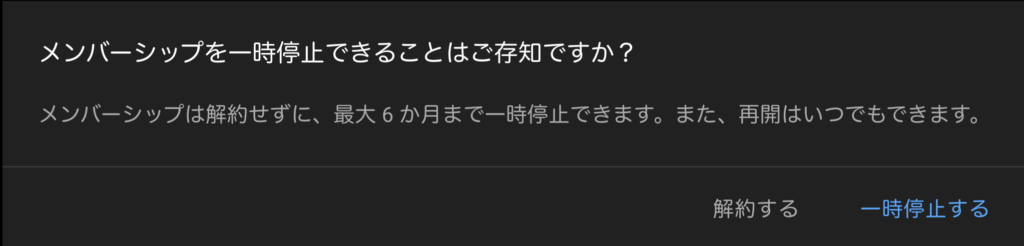
解約すると選択すれば、設定完了です。
こちらは余談になりますが、ボクが以前からやっている、課金なしで広告を表示させない視聴方法のご紹介です。
結論から言うと、デフォルトで広告ブロックがついているブラウザーを使って視聴するだけです。
ボクはBraveというアプリをダウンロードして、ここから視聴するだけです。
詳しくはこちらの記事を参照ください▶YouTube広告を表示させないで視聴する方法【有料課金なし】
あくまでも広告ブロックするだなので、オフライン視聴などは使えません。